아이폰 배터리 오래쓰기
아이폰 배터리 오래 쓰기

추운 겨울이면 어김없이 꺼지는 아이폰. 이 현상은 비단 아이폰 뿐만 아니라 애플의 휴대용 기기인 아이폰과 아이패드 그리고 아이팟 터치에까지 해당되는 내용입니다. 특히나 적은 배터리 용량을 가지고, 많은 사람들이 이용하는 아이폰이기에 그 현상이 도드라져 보이는 것 뿐입니다. 이것은 iOS를 사용하는 기기에 자주 보고되고 있으며, 예기치 않게 스마트폰이 종료되는 것 뿐만 아니라, 화면이 먹통 되는 등의 현상도 있습니다.
아이폰X 화면 멈춤 아이폰X 화면 꺼짐 아이폰X 랙
아이폰 배터리 오래쓰는 방법
최신 소프트웨어로 업데이트! - 아이폰 배터리 오래쓰기

최신 소프트웨어로 업데이트하는 것은 전자기기에 많은 이점을 가져다 줍니다. 최근 발생한 애플의 아이폰 배터리 게이트 때문에 애플의 많은 신뢰를 잃은 상태이지만, 업데이트를 하게 되면 애플이 말하는 의도인 ‘최고의 최선의 사용자 환경을 전달하기 위해’ 배터리가 덜 닳는 대신 당신의 아이폰이 구형이라면 속도가 느려질 것입니다.
저는 애플이 의도적으로 구형 아이폰의 속도를 저하시킨다는 것을 모르고 있었지만, 6년 이상 아이폰을 사용해왔기 때문에 경험적으로 최신 업데이트를 바로 하지는 않습니다. 최신 업데이트와 함께 따라오는 버그를 피하기 위해 한 두 달 정도 늦게 업데이트를 합니다. 혹시나 최신 업데이트인 iOS11로 업데이트해서 구형 아이폰(아이폰6, 아이폰S ,아이폰SE)를 사용하고 있다면 iOS10으로 다시 다운 그레이드 해보기 바랍니다.
아이폰 배터리 교체 지원. 아이폰 배터리 교체 할인 모델 보기
각종 아이폰 설정을 배터리 절약 모드로! - 아이폰 배터리 오래쓰기
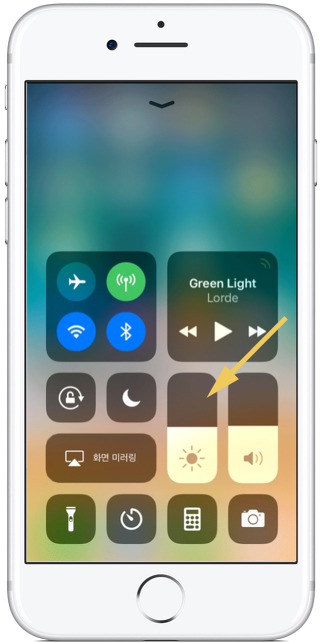
개개인의 사용 습관에 상관없이 배터리를 더 오래 사용할 수 있는 방법은 화면을 어둡게 사용하고, 셀룰러 데이터를 적게 사용하고 와이파이를 사용하는 것입니다. 아무래도 화면을 계속해서 밝게 사용하면 배터리 소모가 큽니다. 저는 50%이상의 밝기로 설정하면, 눈이 찡한 듯 아려왔기 때문에 처음 아이폰을 사용할 때부터 어둡게 사용해왔습니다.
iOS10 이전 아이폰
화면을 아래에서 위로 쓸어올리면 ‘아이폰 제어 센터’가 나옵니다. 이곳에서 밝기를 수동으로 조정할 수 있습니다. 어두운 곳에서 밝은 곳으로 나갔을 때, 아이폰 화면이 자동으로 밝아지거나 밝은 곳에서 어두운 곳으로 들어갔을 때 아이폰 화면이 점차 어두워지는 것을 알아차린 적이 있을 것입니다. 이것은 아이폰에 '자동 밝기' 조절 기능이 있기 때문입니다.
‘자동 밝기’ 기능은 주변의 밝은 정도에 따라 화면 밝기를 자동으로 조절하는 기능입니다. ‘자동 밝기’를 켜려면 ‘설정’ > ‘디스플레이 및 밝기’로 가서 ‘자동 밝기’를 ‘켬’으로 설정해주면 됩니다.
아이폰의 저전력 모드 활성화 - 아이폰 배터리 오래쓰기
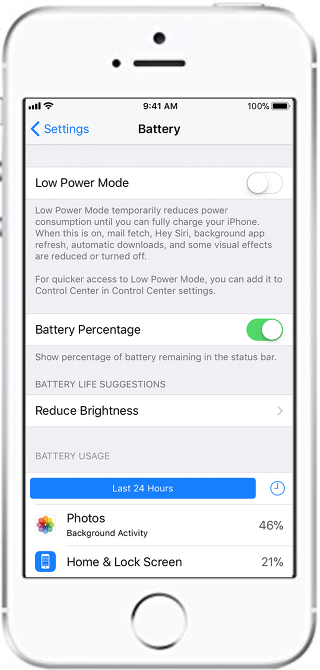
iOS 9부터 지원하는 ‘저전력 모드’를 이용하면 아이폰의 배터리가 얼마 남지 않았을 때 전반적으로 배터리 사용량을 줄일 수 있습니다. 배터리 잔량이 각 20%, 10%일 때 알림이 뜨며, 이때 탭 한 번으로 ‘저전력 모드’를 활성화할 수 있습니다. 수동으로 제어하기 위해서는‘설정(Settings)’ > ‘배터리(Battery)’에서 활성화할 수 있습니다. 또한 각 앱들이 백그라운드 구동하지 않도록 해주고 에어드랍, 아이클라우드 동기화 같은 기능을 비활성화합니다.
백그라운드 실행 앱 설정 - 아이폰 배터리 오래쓰기
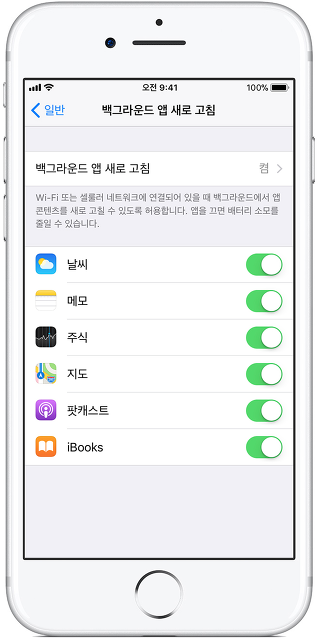
다른 앱을 사용하던 중에 이 앱이 백그라운드에서 실행되면서 배터리를 소모했다는 의미입니다.
배터리를 더 오래 사용하려면 백그라운드에서 앱을 새로 고치는 기능을 끄십시오. ‘설정’ > ‘일반’ > ‘백그라운드 App 새로 고침’에서 기능을 끌 수 있습니다.
메일 앱이 백그라운드에서 실행 중인 경우, 업데이트 수동으로 가져오기를 선택하거나 업데이트 주기를 짧게 설정하면 배터리 소모를 줄일 수 있습니다. (iOS내장 메일 앱 뿐만 아니라, 써드파티 앱들의 백그라운드 설정도 확인해보세요!) ‘설정’ > ‘Mail, 연락처, 캘린더’ > ‘데이터 업데이트’에서 설정이 가능합니다.
각종 앱 알림 비활성화 - 아이폰 배터리 오래쓰기
앱의 알림 메시지 때문에 자꾸 화면이 켜질 경우, ‘설정’ > ‘알림’에서 해당 앱에 대한 푸시 알림 기능을 끌 수 있습니다. 해당 앱을 탭하고 ‘알림 허용’을 ‘끔’으로 설정하십시오.
셀 적용 범위 없음 및 신호 약함. 이동통신 신호가 매우 약한 지역에 있는 경우, iOS 기기가 더 강한 신호를 탐색 중이거나 신호가 약한 상태에서 기기를 사용한 경우 배터리 사용 시간에 영향을 줬다는 의미입니다.
위치 서비스 비활성화 - 아이폰 배터리 오래쓰기
위치 서비스를 끌 경우 배터리 사용 시간을 최적화할 수 있습니다. ‘설정’ > ‘개인 정보 보호’ > ‘위치 서비스’에서 기능을 끌 수 있습니다. 위치 서비스를 지속적으로 사용하는 앱을 꼽으라면, 작년 선풍적인 인기를 끌었던 포켓몬고, 네비게이션, 지도 , 구글 포토(위치 서비스 허용한 경우) 등이 있습니다. 네비게이션 앱이야 차량 이동 중이나 도보 중에 '앱을 사용할 때만 허용'이라는 옵션을 선택해놓으면 앱을 구동한 경우에만 내 위치를 공유합니다.
에어플레인 모드 비활성화 - 아이폰 배터리 오래쓰기

영화관이나 중요한 미팅이 있을 때 자주 사용하는 기능 ‘에어플레인 모드’입니다. 비행기 모드라고도 불리는 이 기능은 통신을 이용하는 모든 서비스를 이용하는 상태가 아니기 때문에 배터리 사용 시간을 절약할 수 있습니다.
어딘가로 이동중이거나 잠깐 잠깐 아이폰을 확인할 때를 제외하고는 에어플레인 모드를 활성화 해 놓으면 그만큼 아이폰 배터리를 더 오래 쓸 수 있습니다.
화면을 아래에서 위로 스와이프하여 ‘제어 센터’를 연 후 ‘에어플레인’ 모드 아이콘을 탭하세요. 에어플레인 모드상에서는 전화를 걸거나 받을 수 없습니다.
또한, 셀룰러 데이터 사용을 비활성화 하고, 에어드랍과 블루투스 기능을 비활성화하면 에어드랍이 가능하고 블루투스 연결이 가능한 기기를 찾는 데 소모되는 전력을 아낄 수 있습니다. 사용하지 않는 기능은 꺼두는 것이 아이폰 배터리를 조금 더 오래 쓸 수 있는 방법입니다.
아이폰 외에도 오래된 전자기기는 다양한 문제가 생길 수 밖에 없습니다. 이런 사소한 것들이 짜증난다면 새로 스마트폰을 구입하면 되겠지만, 당신의 통신사의 노예계약서를 작성해야합니다. 조금 불편하더라도, 아이폰 배터리를 절약하며 위 방법들을 활용해보는 것은 어떨까요?
위 글을 재미있게 읽었다면, 도움이 되었다면 아래의 하트표시 '공감버튼' 클릭 부탁드립니다.
글 위아래에 ‘네이버 이웃추가 버튼’ 이 있습니다. 이웃추가하면 네이버에서도 편하게 새글알림을 받을 수 있습니다.
다음 포스팅에서는 더 알찬 정보로 찾아오겠습니다.